Réglages sur le calendrier par lieux et prestations
Vous pouvez faire de nombreux réglages pour afficher votre calendrier comme vous le désirez.
1 - La légende
La légende est reliée au suivi d'événements. Cela permet de savoir à quel état d'avancement se trouve les événements présents dans votre calendrier.
Par défaut, la légende est fermée. Mais vous pouvez l'ouvrir en cliquant sur le titre.
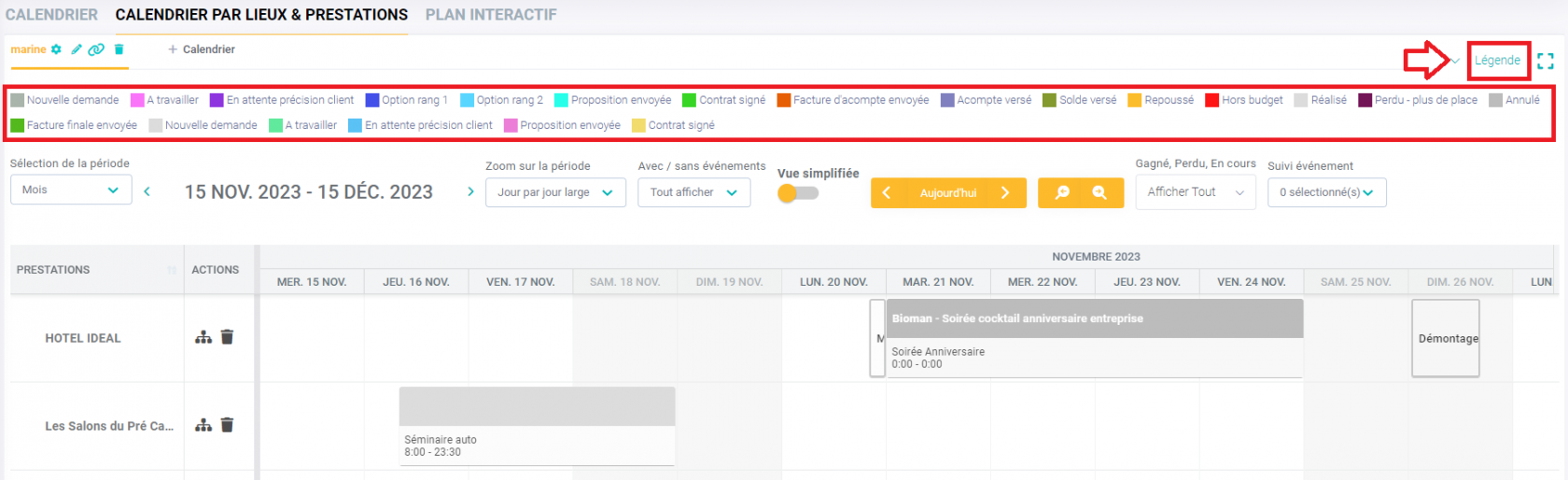
2 - Affichage des salles
Si vous souhaitez afficher ou non les salles avec événements sur la période, sélectionner "Avec/sans évènements", le menu déroulant vous permettra de choisir la vue souhaitée.
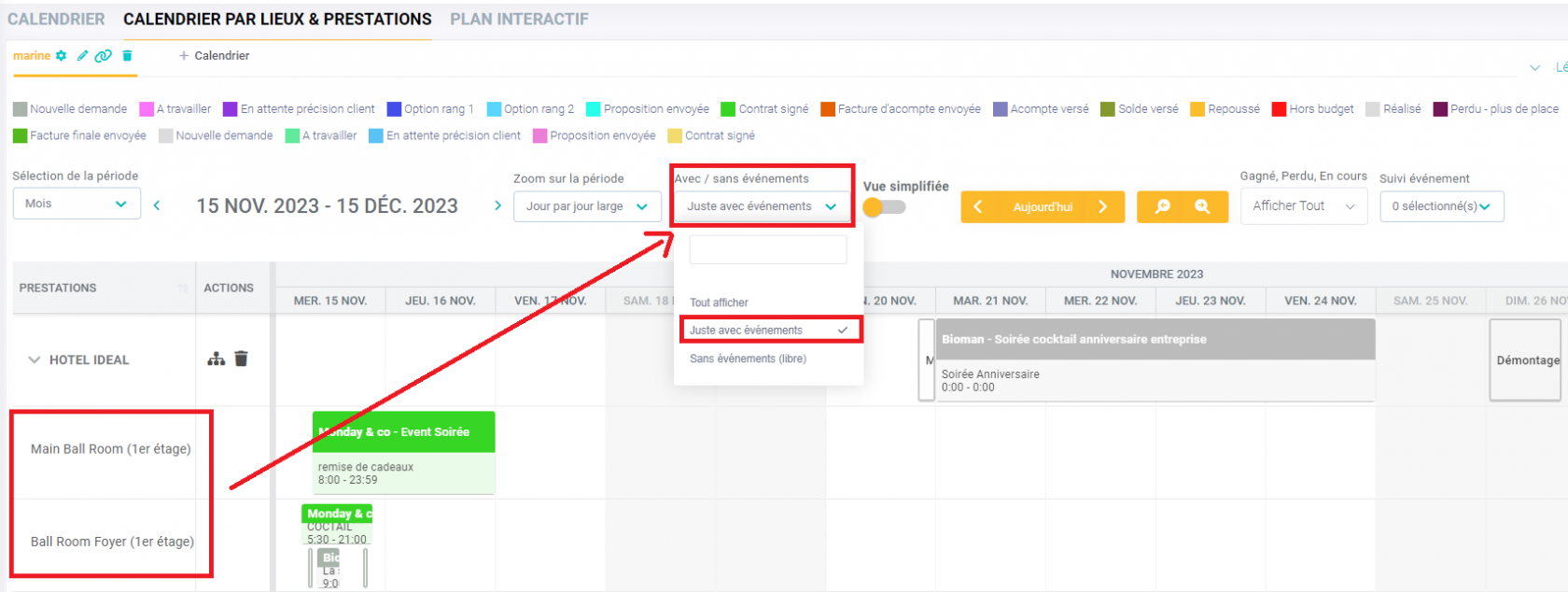
3 - Vue simplifiée
Si vous avez de nombreuses salles à présenter sur le calendrier, il est parfois utile d'activer la vision simplifiée, plus compacte.
- Vue simplifiée désactivée
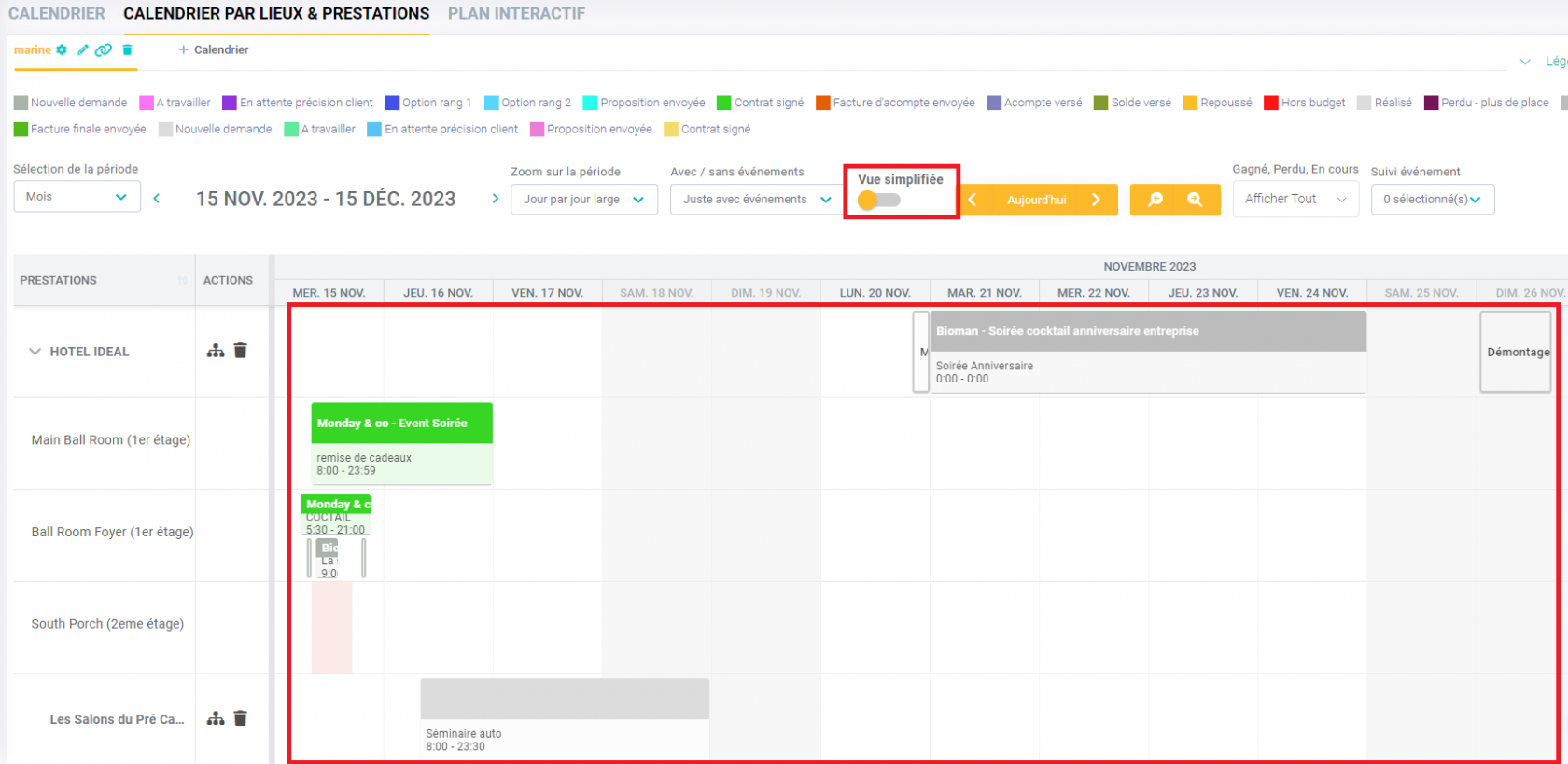
- Vue simplifiée activée
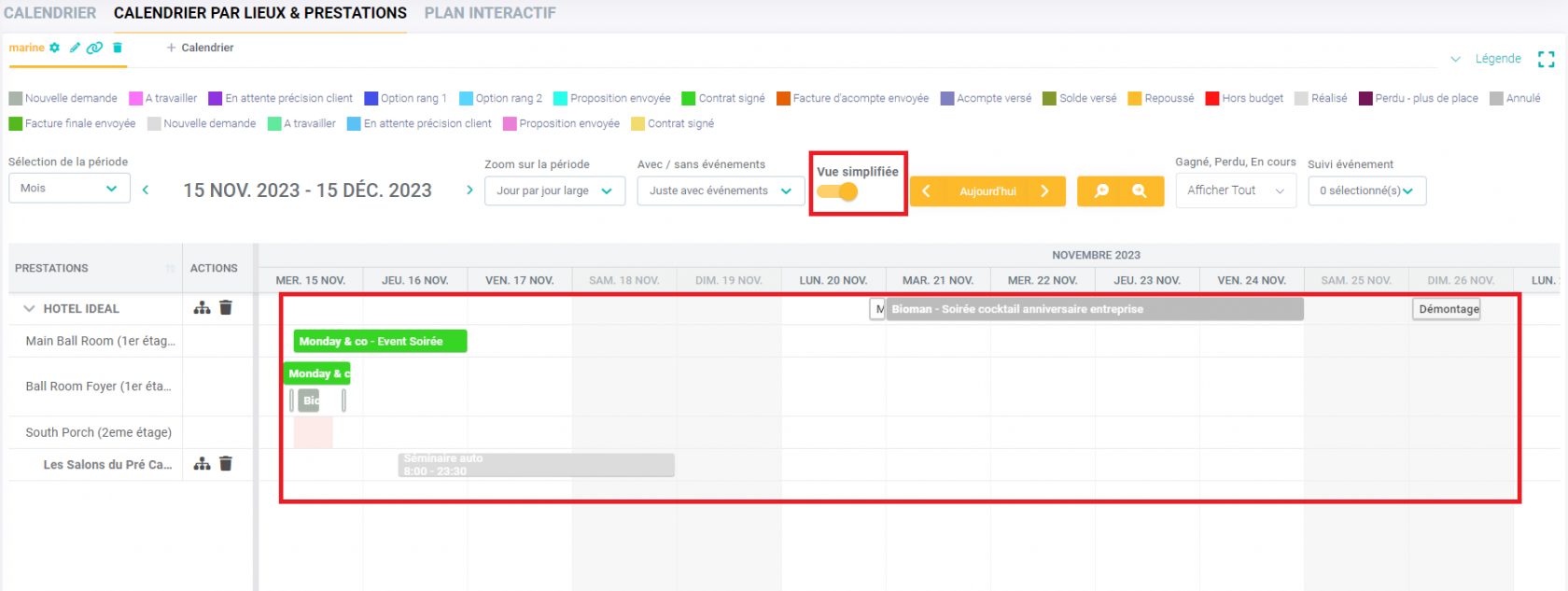
4 - Sélection de la période
Vous pouvez afficher vos événements par année, mois, semaine, jour. Cela vous permettra d'avoir une vue de vos événements par périodes !
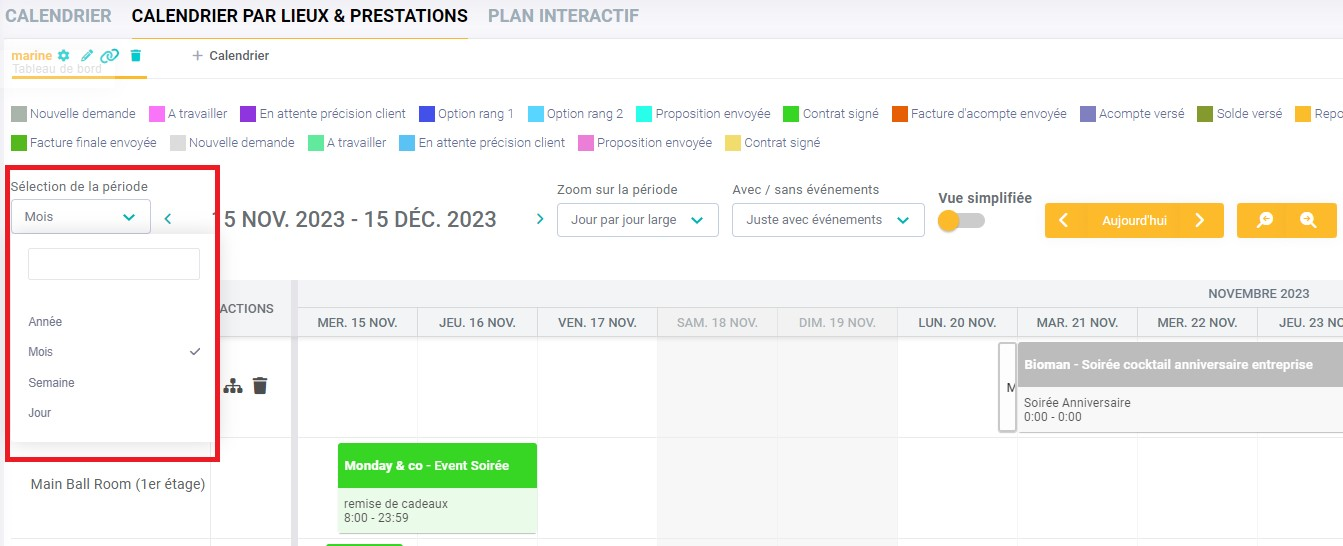
Par Année
En fonction de la période sélectionnée, vous aurez une vue des événements sur une année glissante :
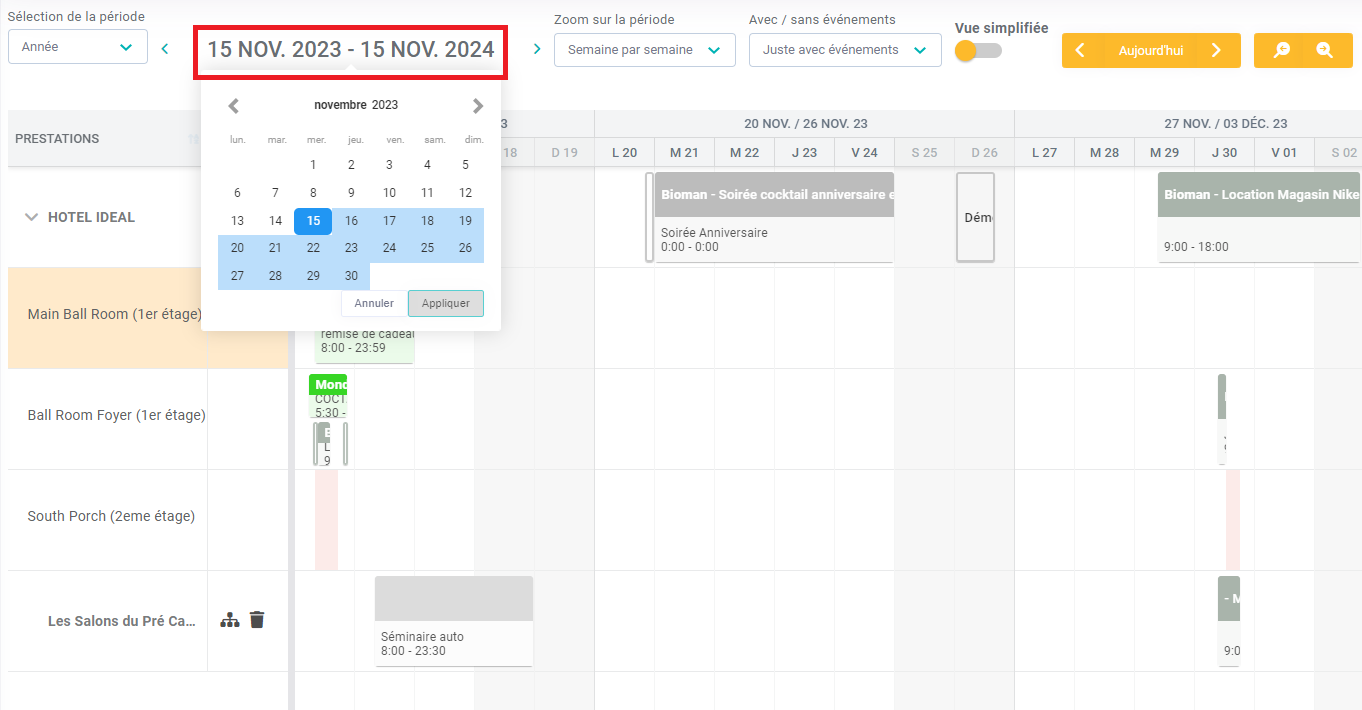
Par Mois
En fonction de la période sélectionnée, vous aurez une vue de vos événements sur un mois glissant :

Par Semaine
En fonction de la période sélectionnée, vous aurez une vue de vos événements sur une semaine glissante :
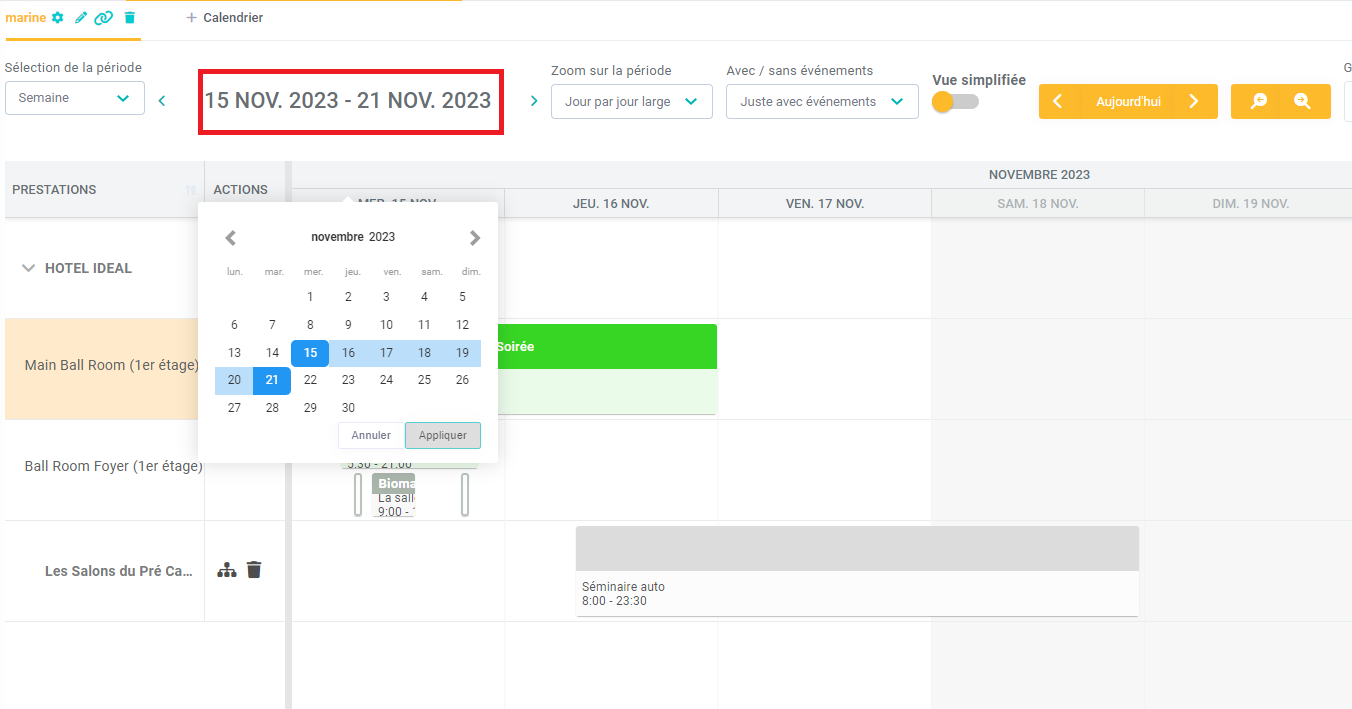
Par Jour
En fonction de la période sélectionnée, vous aurez une vue de vos événements sur un jour glissant :
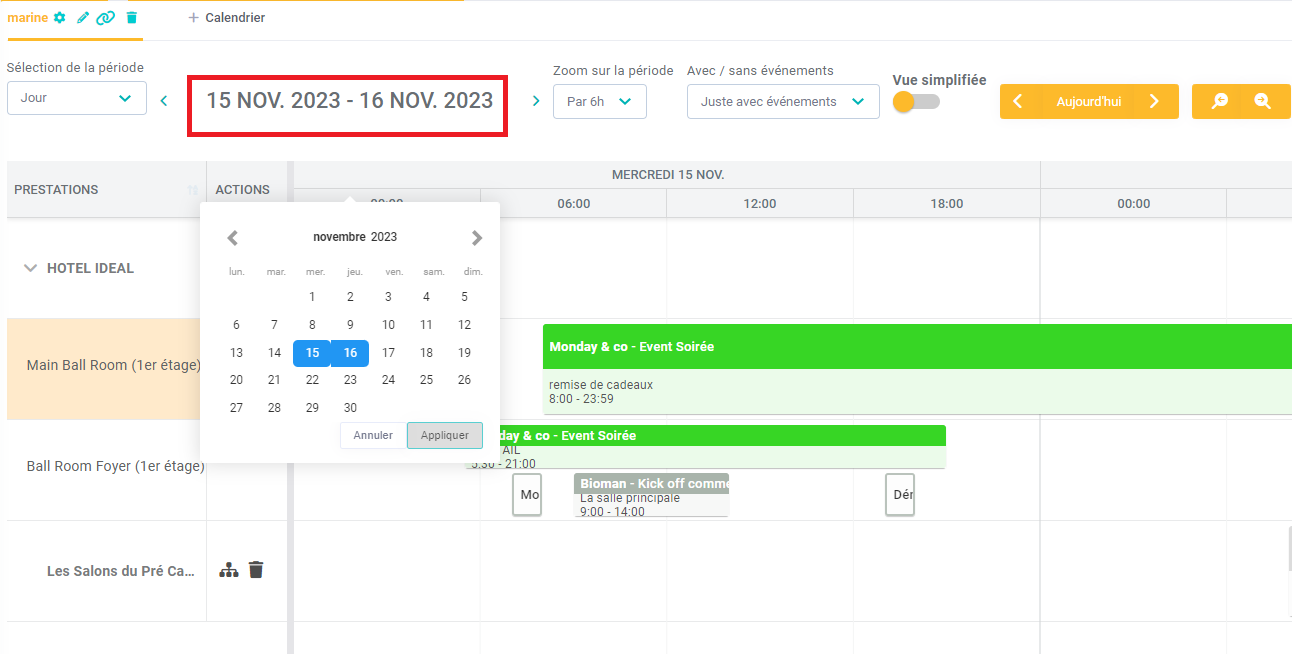
5 - Zoom sur la période
Vous pourrez choisir ensuite d'afficher les périodes de différentes façons grâce à la sélection de "Zoom sur la période".
Ceci vous permettra de zoomer sur la période pour avoir un affichage mois par mois, semaine par semaine, jour par jour réduit etc.
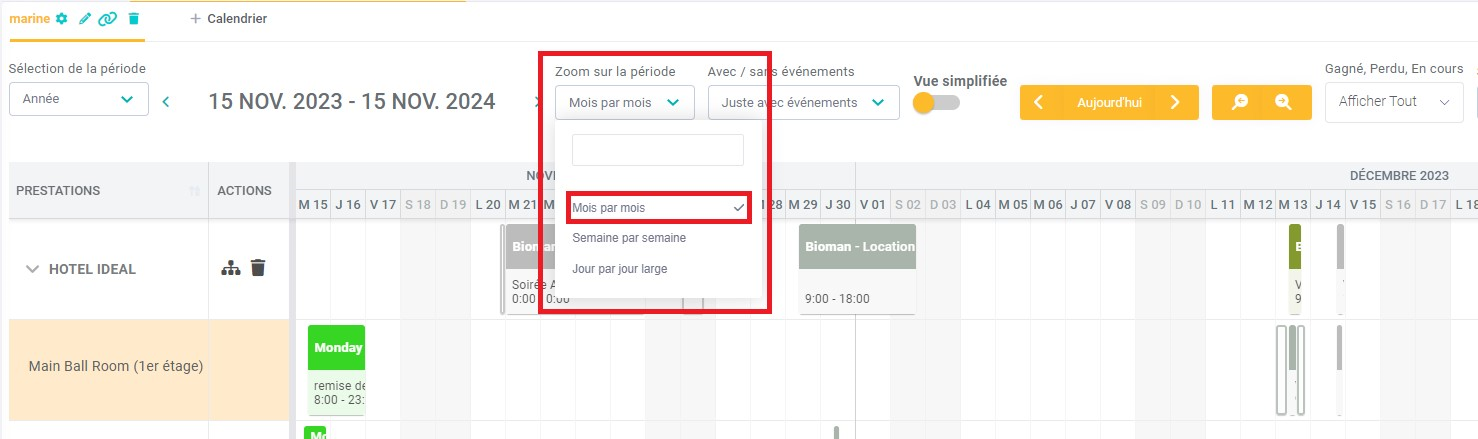
Mois par mois
Cette sélection pourra se faire sur les périodes "année" et "mois".
Elle permet d'avoir un affichage de la période par mois :
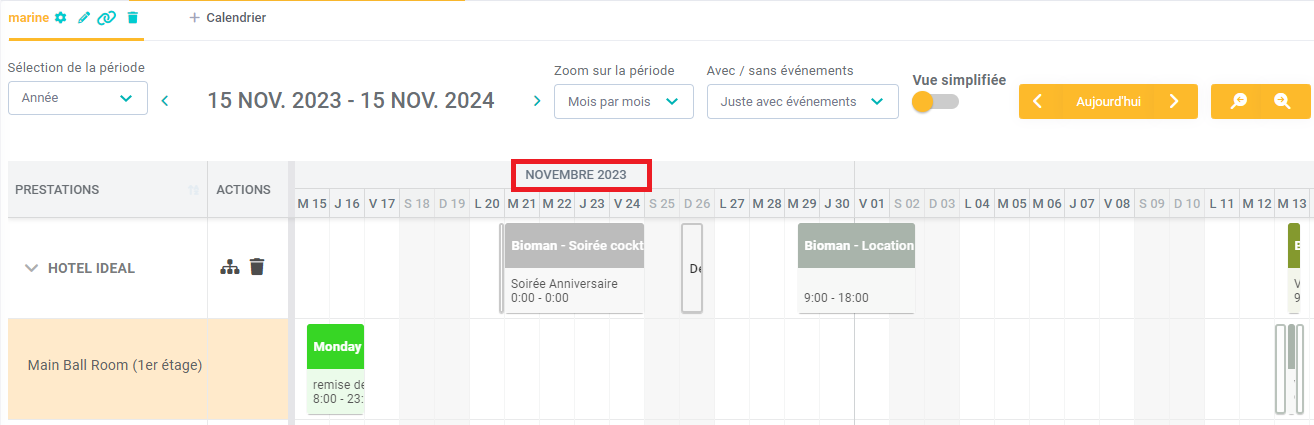
Semaine par semaine
Cette sélection pourra se faire sur les périodes "année" "mois" et "semaine".
Elle permet d'avoir un affichage de la période par semaine :
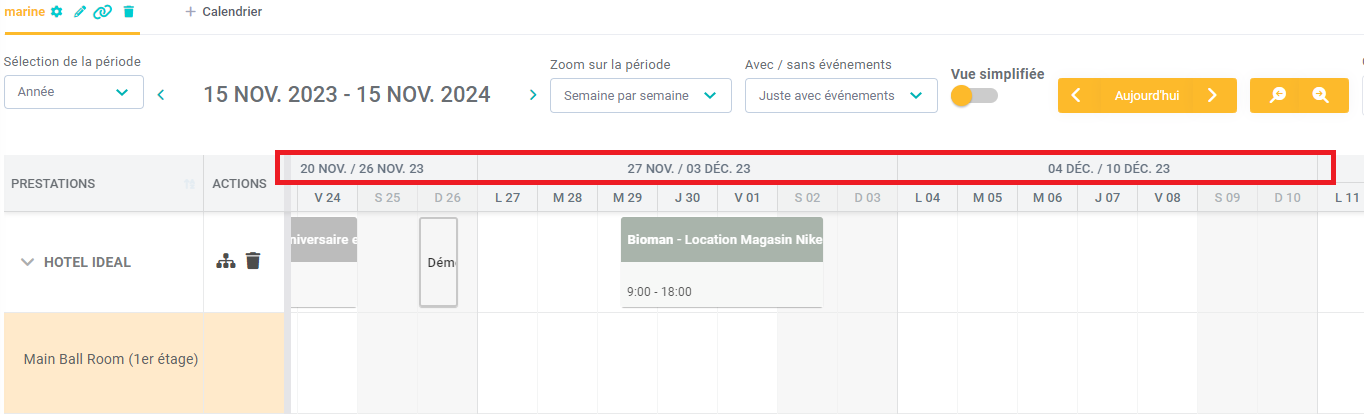
Jour par jour large
Cette sélection pourra se faire sur les périodes "année" "mois" "semaine" et "jour".
Elle permet d'avoir un affichage de la période par jour large :
Exemple : VEN. 17 NOV. pour Vendredi 17 novembre.
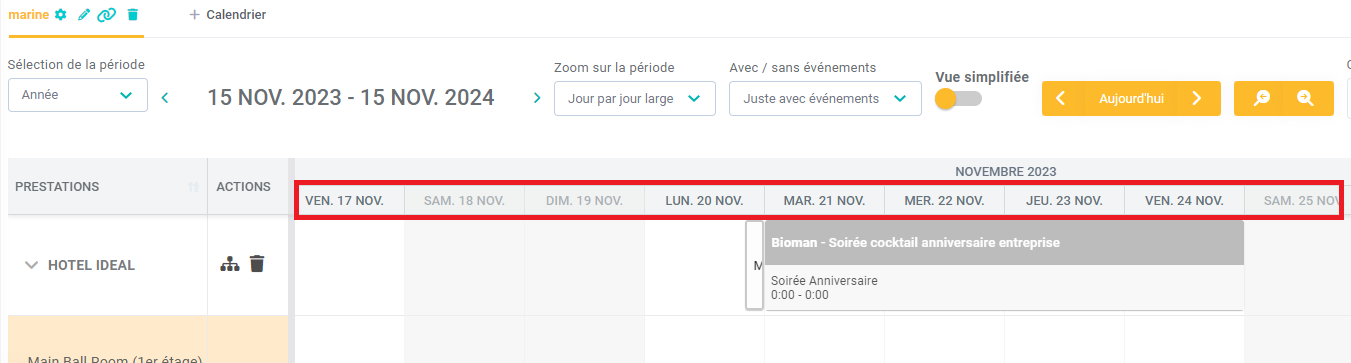
6 - Naviguer entre les jours
Utilisez le bouton Aujourd'hui pour voir apparaître rapidement la date du jour. Utilisez les flèches de gauche et de droite pour naviguer entre les jours précédents et les jours suivants.
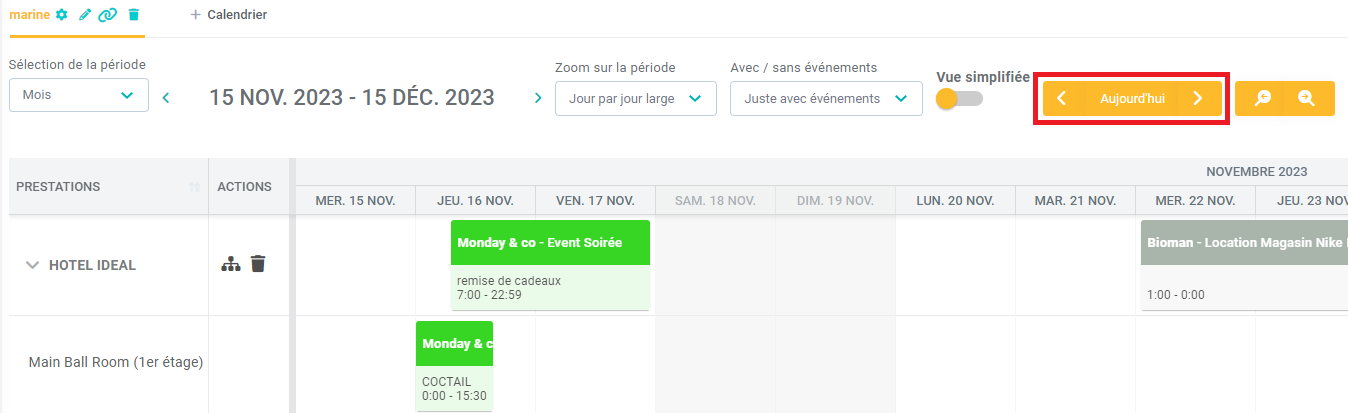
7- Passer d'un événement à un autre
Utilisez les flèches loupes gauche et droite pour aller retourner vers les événements précédents ou passer vers les événements suivants :
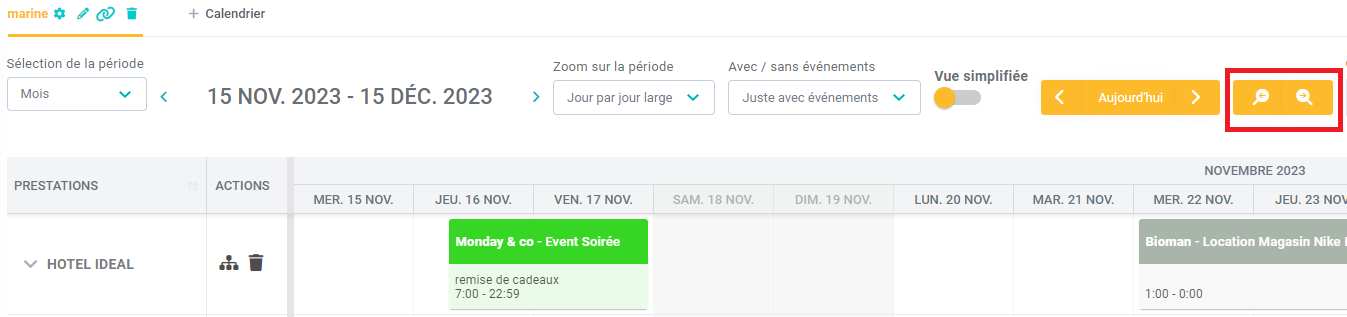
8 - Filtres par suivi d'événement
Vous avez la possibilité de filtrer par deux critères qui sont liés
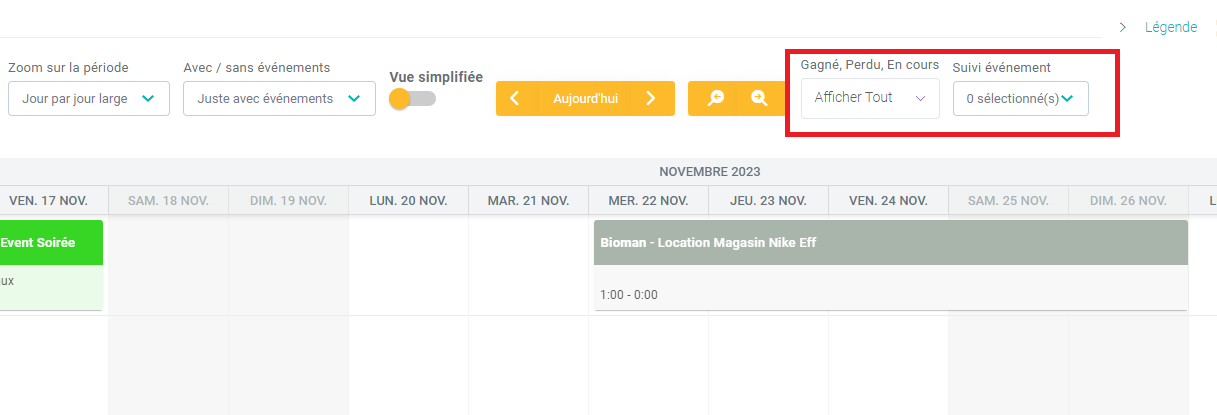
Vous avez la possibilité de filtrer selon
- Gagnés, perdus ou en cours : cela regroupe vos événements selon les grandes étapes de vie de votre événement.
- Suivi d'événement: là vous êtes dans la précision de l'étape de l'événement
MALIN : configurez sur quoi vous voulez atterrir par défaut comme filtre : tout est expliqué ci dans vos choix personnalisés par profil d'utilisateur
EXPLICATION POUR LES GAGNES PERDUS OU EN COURS
- Masquer les perdus : cache tous les événements PERDUS (donc tous les suivis d'événements que vous avez classés comme PERDUS)
- Masquer les perdus et les gagnés : cache tous les événements PERDUS et les GAGNES (donc tous les suivis d'événements que vous avez classés comme PERDUS et GAGNES) et donc en fait n'affiche que les événements EN COURS.
Masquer les perdus et les gagnés est la vue la plus intéressante pour le suivi commercial
- Afficher les gagnés uniquement: affiche SEULEMENT tous les événements GAGNES (donc tous les suivis d'événements que vous avez classés comme GAGNES)
Afficher les gagnés uniquement est la vue la plus intéressante pour la production des événements signés
- Afficher les perdus uniquement: affiche SEULEMENT tous les événements PERDUS (donc tous les suivis d'événements que vous avez classés comme PERDUS)
- Afficher Tout: affiche les PERDUS, les GAGNES mais aussi les EN COURS (ceux qui ne sont NI PERDUS NI GAGNES)
Cela ne fonctionne que si vous avez bien configuré les GAGNES, PERDUS et EN COURS -> vous pouvez en savoir plus en allant sur cette page
9 - Filtres par réservation de salles
Vous pouvez filtrer l'affichage des événements en fonction de l'état de réservation de salles (OPTION, VALIDE, ANNULE).
Au préalable, vous devez activer le fait de pouvoir choisir un état pour la réservation de salles.
Pour vos événements confirmés (gagnés), vous pourrez choisir différents états (OPTION, VALIDE, ANNULE) pour la réservation des salles. Pour vos événements perdus, l'état des salles réservées sera par défaut en ANNULE (non modifiable). Pour vos événements en cours, l'état des salles réservées sera par défaut en OPTION (non modifiable).
Comment modifier l'état de réservation des salles ?
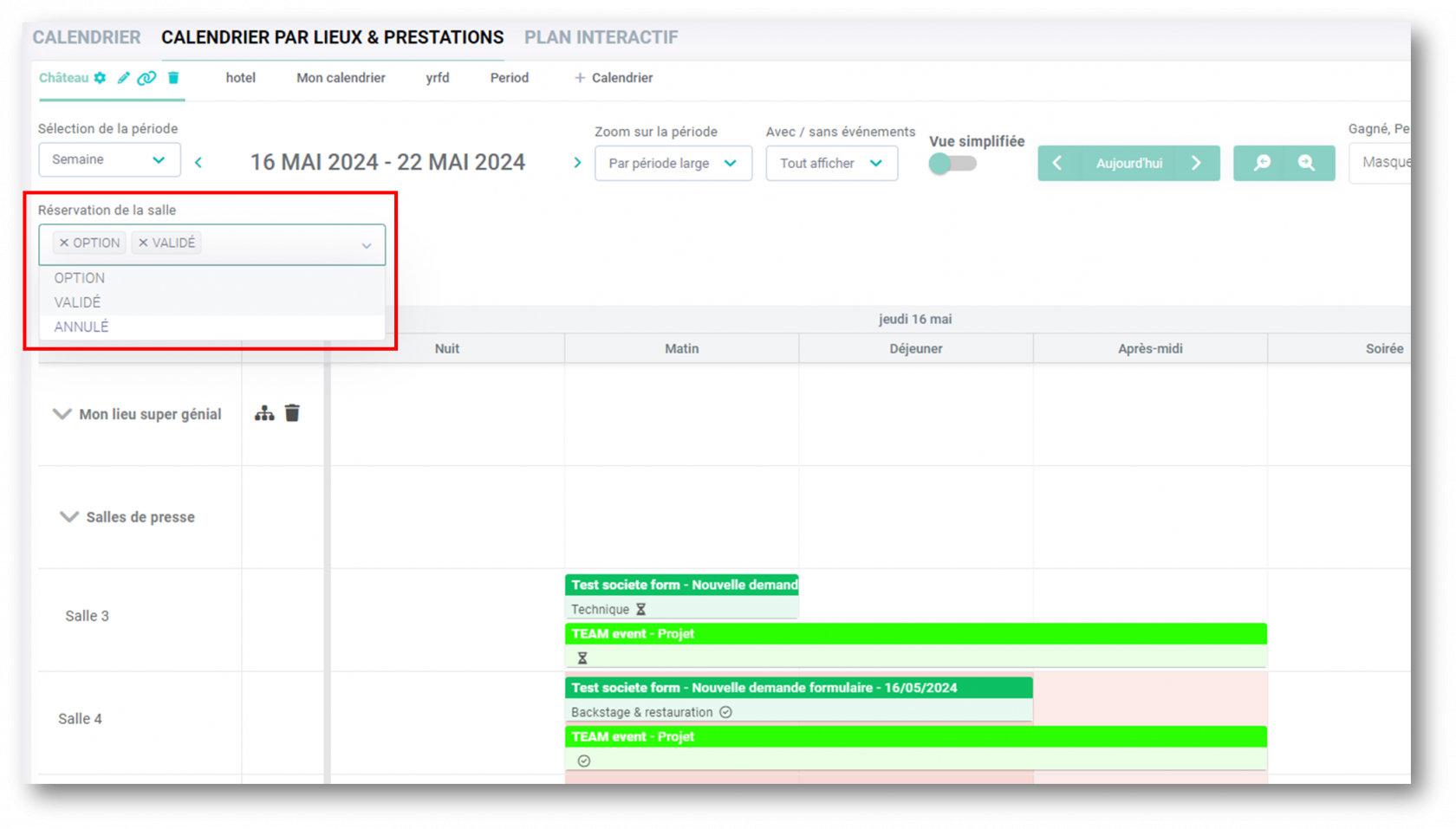
Pour aller plus loin dans la navigation de votre calendrier, consultez cette page.

Pas de commentaires